修復 Google Play 商店中“出現問題”錯誤的 8 種方法
已發表: 2023-07-17Google Play 商店是 Android 用戶下載應用和遊戲的首選場所。 它是發現新應用程序和遊戲的默認且最值得信賴的來源。 除了下載應用程序和遊戲之外,Google Play 商店還提供多種方式來管理您的數字內容、獲取個性化推薦、管理您的應用程序和遊戲訂閱、更新您的現有應用程序等。

但是,有時您可能會收到錯誤消息“出現問題。 在 Google Play 商店中再試一次”,這會阻止他們發現新應用程序、更新現有應用程序以及管理其數字訂閱。 這可能會非常令人沮喪,尤其是如果您經常遇到此問題。
幸運的是,您可以通過簡單的步驟解決此問題。 在本指南中,我們將介紹各種原因和解決方案,以便您自行解決此問題,並繼續不間斷地使用 Play 商店。
目錄
修復 Google Play 商店中的“出現問題,請重試”錯誤
檢查您的互聯網連接
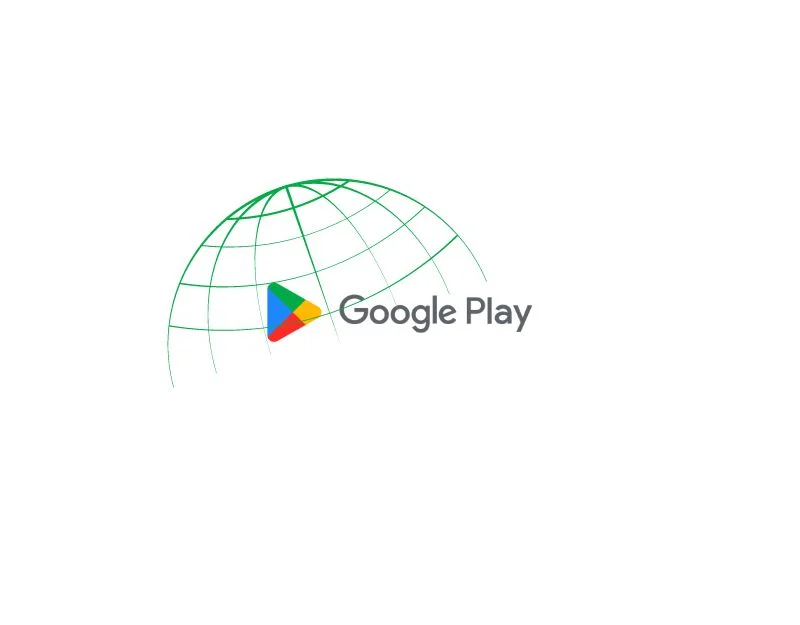
您可能會發現 Play 商店中的“修復某些問題”出現問題的最明顯原因是智能手機上的網絡問題。 您需要活躍且穩定的互聯網連接才能使用 Google Play 商店。 Google Play 商店的許多功能(例如用戶身份驗證、瀏覽不同應用程序、搜索特定應用程序以及更新應用程序)都需要 Internet 連接。
我們在訪問互聯網時可能會遇到許多問題和錯誤,包括 Google Play 商店中的“出現問題”錯誤。 要解決這些問題,請確保您的設備已連接到互聯網並且具有良好的互聯網速度。
如果您無法將設備連接到互聯網,請按照簡單的故障排除技術來解決問題。
- 關閉移動數據:如果您的移動數據已開啟,並且嘗試連接 Wi-Fi 網絡但仍然無法訪問互聯網,請關閉移動數據並檢查問題是否解決
- 檢查時間和日期設置:確保您手機的日期和時間設置設為自動。 如果將它們設置為手動,您可能會遇到問題。
- 重置手機網絡設置:如果上述解決方案均無效,請嘗試重置手機的網絡設置。
- 檢查 Google Play 商店應用程序的網絡權限:確保 Google Play 商店應用程序具有所需的互聯網訪問權限。 如果您使用的是Android,請長按應用程序,點擊應用程序信息、數據使用情況,並啟用移動數據和Wi-Fi使用。
- 重新啟動您的智能手機:最後,重新啟動您的智能手機。 只需使用傳統方法重新啟動您的智能手機,然後檢查問題是否仍然存在。
建立互聯網連接後,您可以使用 speedtest.net 等免費工具來測量您的互聯網速度,以確保您有良好的速度來使用 Google Play 商店應用程序。 沒有確切的數字,因為互聯網速度因具體活動而異,但根據 AllConnect 建議,5-10 Mbbs 之間的速度足以使用該應用程序而不會出現任何問題。
如何在智能手機上使用測試互聯網速度
- 在智能手機上打開您最喜歡的瀏覽器並輸入 URL:https://fast.com/
- 該網站將自動測量您的互聯網速度,無需您輸入任何內容。
- 確保您的互聯網速度至少達到建議的速度才能使用 Google Play 商店。
- 您還可以使用其他速度測試服務來測試智能手機上的互聯網速度。
檢查 Google Play 商店服務器的狀態

如果您的互聯網連接良好並且問題仍然存在,請嘗試檢查 Google Play 服務器的狀態。 您可以訪問 Google 儀表板或使用第三方工具(例如故障檢測器)來檢查 Google Play 商店應用程序的服務器狀態。
服務器中斷很常見,大多數服務都可能發生。 最常見的原因包括硬件故障、流量超出其處理能力、網絡攻擊、斷電等。 當服務器發生故障時,應用程序將變得無法使用,作為用戶,你無能為力,只能等待一段時間,直到谷歌修復問題。
- 在智能手機上打開您最喜歡的瀏覽器並訪問 URL:https://status.play.google.com/

- 現在,您可以在表中看到不同的狀態。 如果出現問題或服務器關閉,您將在當前數據列的表中看到文本“服務器關閉”或“服務器故障”。 如果沒有問題,您將看到“可用”圖標。
- 您還可以使用 Down- detector 等其他工具輕鬆查明 Google Play 服務上是否存在服務器中斷。
- 如前所述,如果確認服務器問題,作為最終用戶,您將無能為力來解決問題。 等待一段時間,直到 Google 解決問題並且一切恢復正常。
刪除您的 Google 帳戶並重新登錄

如果您最近更改了 Google 帳戶密碼或 Google 帳戶出現問題,這可能會導致 Google Play 商店服務中斷。 要解決此問題,您只需退出 Google 帳戶並重新登錄即可。 做這個:
- 打開智能手機上的“設置”應用程序

- 查找標有“用戶和帳戶”的設置。 這可能會因智能手機型號和版本而異。

- 點擊 Google 並選擇您主要用於 Google Play 商店應用程序的 Google 帳戶。

- 接下來,單擊屏幕右上角的三點菜單,然後單擊“刪除帳戶”。 您的帳戶現在將從智能手機中刪除。
- 現在返回帳戶頁面,單擊添加帳戶並選擇 Google。
- 輸入電子郵件地址和密碼。 如果您使用密鑰,則可以通過另一台設備進行身份驗證。

- 添加帳戶後,打開 Google Play 商店並選擇該帳戶。
- 這應該可以解決問題。 如果問題仍然存在,請按照下面的故障排除技術進行操作。
檢查日期和時間不匹配

如果您的日期和時間不正確,可能會中斷 Google Play 商店服務。 如果您手機的默認時區與您所在地區的時間不匹配,則可能會導致 Google Play 商店出現問題。 您可以通過在智能手機上設置自動時區來輕鬆解決該問題。 當您設置自動時區時,設備會自動設置智能手機上的時間和日期,而無需您使用移動網絡信息、GPS 或其他信息手動設置。
- 打開智能手機上的主要設置
- 滾動並查找其他設置。 這可能因智能手機而異。 您可以使用設置中的搜索欄查找日期和時間選項。
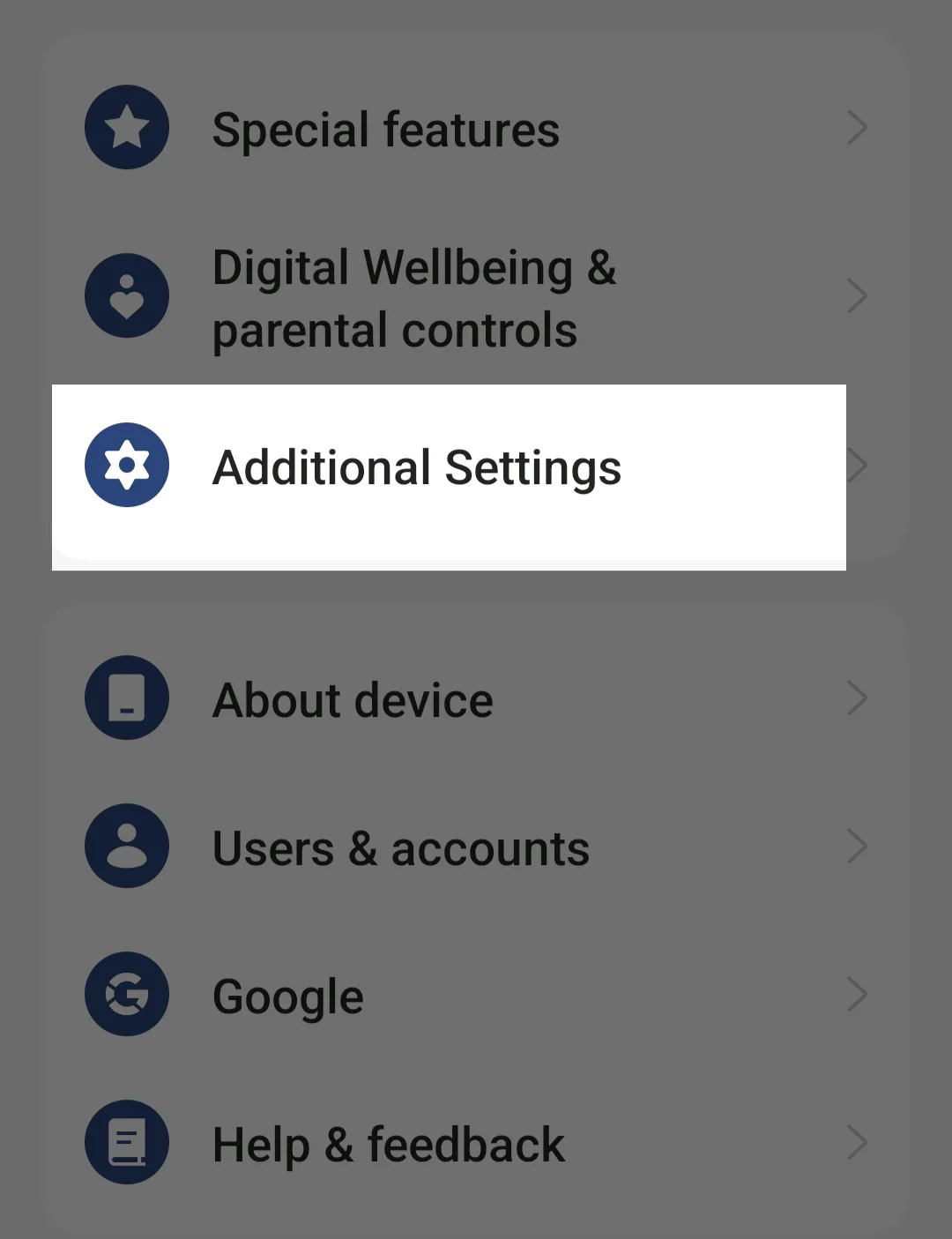
- 然後點擊“日期和時間”選項

- 打開“自動設置時間”和“自動設置時區”選項。

- 現在強制停止 Google Play 商店應用(請參閱下面的分步說明)並檢查問題是否仍然存在
相關閱讀:[已修復] 不幸的是,Android 上的 Google Play 服務已停止

強制停止 Google Play

如果問題仍然存在,請嘗試強制停止 Google Play 商店應用並重新啟動該應用。 當您強制停止 Google Play 商店應用程序時,所有正在運行的進程都會停止,包括那些可能導致錯誤的進程。 這允許重新啟動應用程序。 強制停止是解決許多問題的最流行且最有效的方法之一。 以下是如何強制停止 Android 智能手機上的 Google Play 商店應用程序。
- 如果您使用的是最新版本的智能手機,請找到 Google Play Store 應用程序並長按該應用程序,直到出現彈出菜單。 現在單擊“應用程序信息”按鈕 (i) 以獲取應用程序詳細信息。 或者:
- 打開智能手機上的“設置”。
- 在設置中,查找“應用程序”或“應用程序”選項卡。 這可能會根據您的智能手機型號和您使用的版本而變化。

- 現在從應用程序列表中選擇 Google Play 商店。 如果找不到它,請單擊右上角的三個點,然後點擊顯示系統應用程序。 同樣,這可能會根據您的智能手機型號或操作系統版本而有所不同。
- 然後點擊應用程序信息部分中的強制停止選項。
- 再次打開應用程序並檢查問題是否再次出現。 如果是這樣,請按照其他故障排除方法進行操作。
清除 Google Play 商店緩存

如果強制停止應用不起作用,請嘗試清除 Google Play 商店應用的緩存。 緩存是應用程序存儲的短期內存,用於提高應用程序的速度和功能。 隨著時間的推移,緩存數據會累積並損壞。 要解決此問題,您只需清除 Google Play 商店應用程序的緩存即可。 請記住,清除應用程序緩存和數據時,您需要使用 Google 帳戶登錄 Play 商店。
- 打開 Android 智能手機上的設置。 您可以單擊“設置”齒輪圖標或“控制面板”中的“設置”。
- 向下滾動並單擊應用程序或應用程序選項卡。 該選項卡的名稱可能會有所不同,具體取決於您使用的智能手機型號和版本。 如果找不到該選項卡,請使用搜索欄。

- 或者,如果您使用的是最新版本的 Android 智能手機,您可以長按應用程序,點擊信息按鈕並訪問應用程序詳細信息。
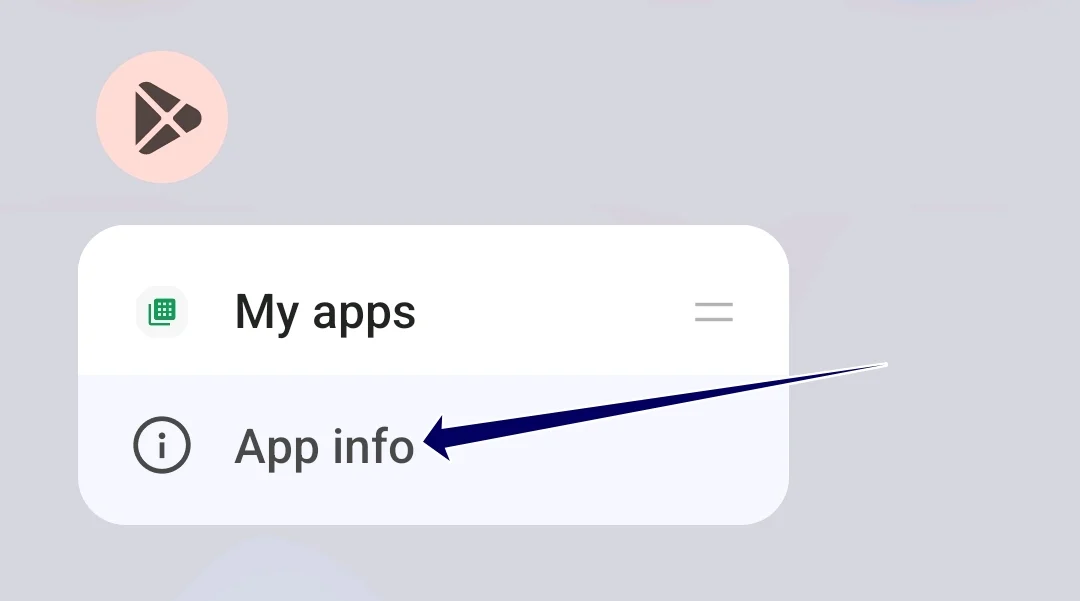
- 在應用程序列表中,您可以找到 Google Play 商店。 您可以使用搜索欄搜索 Google Play 商店並點擊它。

- 在 Google Play 商店應用程序設置中,您將看到幾個選項。 查找標有“存儲”或“存儲和緩存”的選項。

- 在存儲設置中,您將看到“清除存儲”和“清除緩存”選項。 點擊“清除緩存”。 這將刪除應用程序存儲在您設備上的臨時文件。
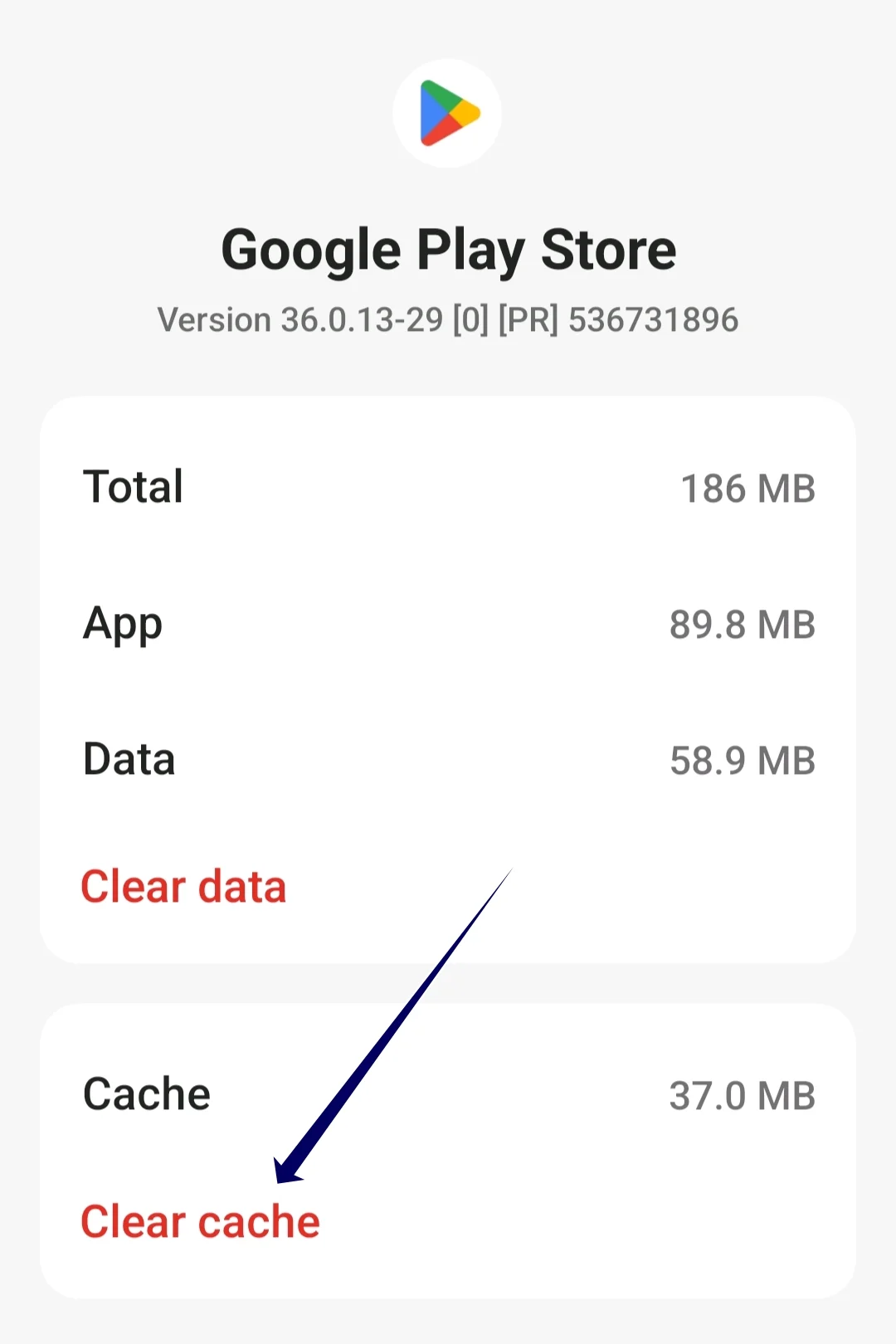
卸載並更新 Google Play 商店

如果清除緩存不起作用,請嘗試在 Android 智能手機上卸載並重新安裝 Google Play 商店。 您無法完全卸載該應用程序,因為 Google Play 商店是系統應用程序。 但是,您可以刪除應用程序的更新。 問題的原因可能是 Google Play 商店應用程序的特定版本。 卸載或重新安裝應用程序將修復錯誤或其他錯誤。 此外,更新應用程序會添加新功能並修復錯誤。
- 如果您使用的是最新版本的智能手機,請找到 Google Play Store 應用程序並長按該應用程序,直到出現彈出菜單。 現在單擊“應用程序信息”按鈕 (i) 以轉到應用程序詳細信息。 或者:
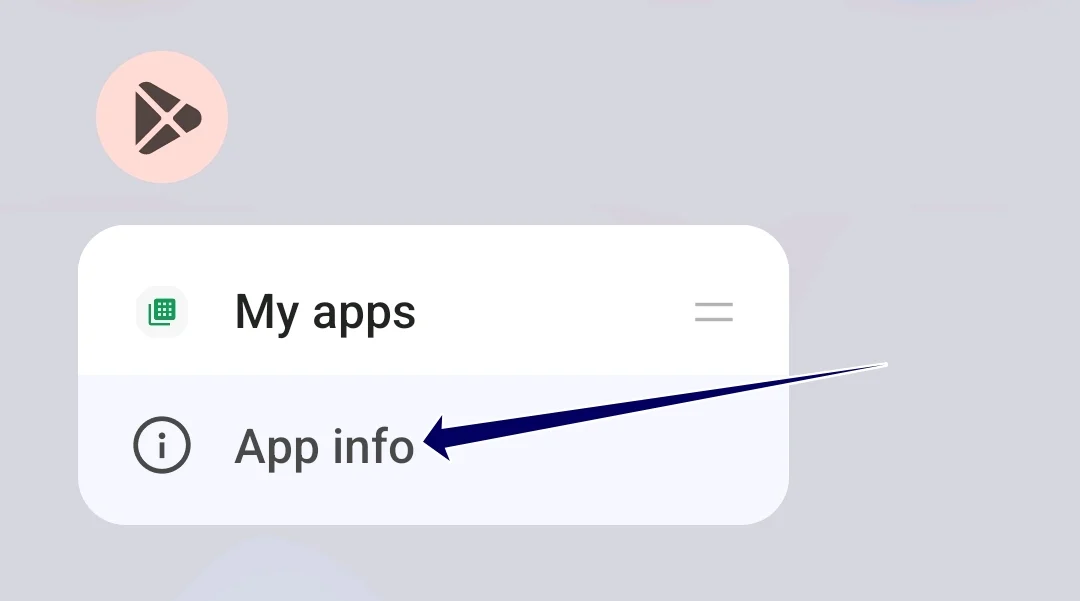
- 打開智能手機上的“設置”。
- 在設置中找到“應用程序”或“應用程序”選項卡。 這可能會根據您的智能手機型號和您使用的版本而變化。

- 現在從應用程序列表中選擇 Google Play 商店。 如果找不到它,請單擊右上角的三個點,然後點擊顯示系統應用程序。

- 在應用程序信息部分,您現在可以點擊屏幕右上角帶有三個點的菜單。

- 現在單擊“卸載更新”選項。
將您的智能手機恢復出廠設置

如果上述步驟不起作用,您可以將智能手機重置為出廠設置。 將智能手機重置為出廠設置將清除智能手機中的所有數據,包括任何錯誤或錯誤,或可能導致智能手機上出現“出現問題”錯誤的軟件問題。
它還會從您的智能手機中刪除 Google 帳戶。 另請注意,將智能手機重置為出廠設置也會刪除所有數據,包括應用程序、文件、照片、視頻等。 強烈建議您在重置智能手機之前備份重要文件。
最常見的原因是什麼以及如何防止此錯誤
- 您的網絡連接:如果您遇到網絡問題或互聯網質量較差,則智能手機上的 Google Play 商店應用可能無法連接到 Google 服務器並導致錯誤,就像出現問題一樣。 為防止出現這種情況,請確保您的智能手機具有良好的互聯網連接
- Google 帳戶:如果您的 Google 帳戶有問題,Play 商店可能會出現問題,因為 Play 商店使用您的 Google 帳戶來驗證用戶身份。 為避免這種情況,請確保您的密碼不經常更改,如果您更改 Google 帳戶密碼,請確保同時更新您的 Google Play 商店帳戶。 在大多數情況下,您會在 Google Play 商店中看到輸入新密碼的提示。 如果不是這種情況,請嘗試註銷並重新登錄。
- 緩存和存儲問題:緩存和存儲問題也可能導致錯誤。 為了避免智能手機上的緩存和存儲錯誤,請確保您有足夠的存儲空間,並定期清除 Google Play 商店緩存。
- 更新 Google Play 商店應用程序:大多數人無法將應用程序更新到最新版本。 確保定期更新應用程序以避免此類問題。 更新應用程序可以提高應用程序的性能並修復此類錯誤。
- 始終使用自動日期和時間設置:如果智能手機上的日期和時間不正確,您在與其他服務交互時會遇到中斷。 為了防止這種情況,請在 Android 智能手機上啟用自動日期和時間設置選項。 當顯示不正確的數據時,這也將使您免於手動輸入日期和時間。
告別 Google Play 商店故障:解決“出了問題”錯誤
Google Play 商店是許多 Android 用戶訪問各種應用、遊戲等的第一個地方。 只需簡單的步驟,您就可以下載您想要的應用程序並將其安裝到您的Android智能手機上,安全可靠。 您可以按照上述簡單和詳細的步驟來解決該問題。
有關如何修復出錯錯誤的常見問題解答
我可以在不重置設備的情況下修復錯誤嗎?
是的,在大多數情況下,您可以通過修復網絡問題、更改 Google 帳戶和更新應用來修復錯誤。 如果完成所有步驟後問題仍然存在,請嘗試重置智能手機作為最後的手段。
重新安裝 Google Play 商店會刪除我的應用嗎?
不會,重新安裝 Google Play 商店不會刪除您的任何應用程序。 您的應用程序將保持原樣。 當您重新安裝 Google Play 商店時,它應該會保留您的應用程序數據,包括您已下載的應用程序。
如果嘗試所有解決方案後錯誤仍然存在,我該怎麼辦?
如果嘗試所有解決方案後問題仍然存在,您可以直接聯繫 Google Play 幫助團隊來解決您的問題。 訪問 Google Play 幫助頁面並輸入所需的詳細信息以解決問題。








